Linting JavaScript с JSHint
Linting в компютърното програмиране е процесът статичен анализ код, за да намерите проблеми като грешен синтаксис, и iffy използване на код. Инструментът, използван за линтиране, е известен като a марля или Linter. Един от наличните линкове за JavaScript днес е JSHint.
JSHint е наличен за множество платформи. Онлайн уеб инструментът, с който повечето от нас са запознати, е в jshint.com. Има и инструмент за командния ред чрез Node.js, а JavaScript API, множество текстови редактори и приставки за IDE за JSHint. Можете да видите пълния списък на наличните инструменти на JSHint за различни среди в страницата за изтегляне и инсталиране на уебсайта на JSHint..
Според уебсайта си двата най-често срещани начина, по които се използва инструментът JSHint, са както инструмент за командния ред и API. Нека да разгледаме как можете да изтеглите и двете, заедно с други опции за предоставяне на инструменти.
Чрез инструмента за командния ред
(1) Ако не сте инсталирали Node.js във вашия компютър, ще трябва да отидете на неговия уебсайт и да го изтеглите и инсталирате първо. За да проверите дали Node.js е инсталиран успешно, можете да изпълните командата npm -версия в интерфейса на командния ред (CLI) и ще ви покаже версията на Node.js в компютъра ви (или можете просто да изпълните командата NPM и вижте какво се случва).
(2) За да инсталирате инструмента JSHint, изпълнете командата npm install jshint в CLI. Ако искате да проверите дали JSHint е инсталиран успешно, изпълнете командата jshint -version за да видите версията му. След като тази стъпка приключи, инсталирането е завършено.
(3) За да стартирате инструмента, отидете в директорията в CLI, където е JavaScript файла ви (да речем test.js) е и изпълнете командата jshint test.js. Резултатът от анализа на инструмента във вашия JavaScript код ще се появи (нещо подобно):

Чрез JavaScript API
(1) Изтеглете компресирания файл от тази връзка в GitHub и го разархивирайте. В дист ще намерите папката jshint JS файл (библиотеката на API).
(2) За да използвате API, добавете jshint JS файл към вашия проект и го свържете към вашата страница. API може да бъде достъпен в JavaScript кода, използвайки функцията / обект, наречен JSHINT. По-долу е представен примерен HTML код, в който JavaScript API на JSHint се използва за анализиране на JavaScript кода, наличен в източник масив и показва резултатите от анализа на страницата.
документ
(3) Преминахме източник масив, съдържащ изходния код на JavaScript за анализ и настроики обект, съдържащ опции за линтиране (ще влезем в настроики накратко) като параметри към JSHINT функция. Резултатът от анализа (обект JSON) се извлича от JSHINTФункцията на функцията се нарича данни.
(4) JSON.stringify се използва само за показване тук, за да се покаже резултатът, върнат от данни функцията в низовия формат на страницата. Най- разхубавяващ JSON низ изглежда по следния начин. Подчертаните части са грешките, открити от JSHint, формулирани в прости изречения.
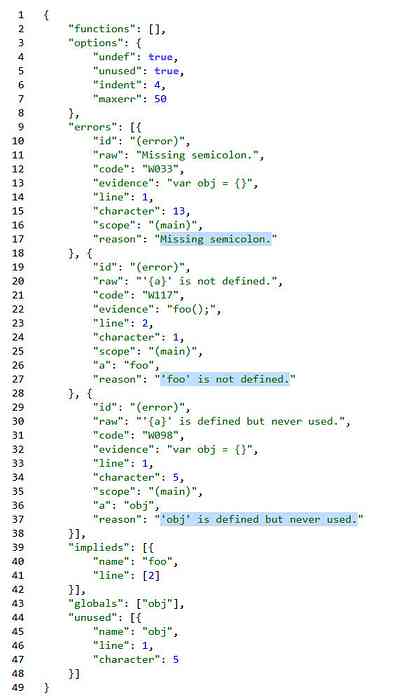
Опции за Linting
Опциите за linting ни позволяват да конфигурираме процеса на linting. Можем да определим кой тип грешки или избледняване трябва да бъдат маркирани и кои не. В предишния пример бяха използвани две опции за маркиране undef и неизползван.
undef Опцията сигнализира за недекларирани променливи и неизползван ще маркира променливи, които бяха декларирани, но никога не са използвани. Като тези има още много опции, които можете да видите в списъка на тази страница, ако искате да търсите опция, в горния десен ъгъл има лента за търсене..
Ако използвате инструмента CLI чрез Node.js, можете да напишете опциите за вмъкване вътре в a package.json файл под собствеността jshintConfig в същата директория. Можете също да добавите опциите като директиви в JavaScript кода.
// - test.js - / * jshint undef: true, unused: true * / foo (); a = 7;

Има повече начини за конфигуриране на опциите за linting във вашия проект въз основа на използвания от вас инструмент. Разгледайте различните начини конфигурация тук.




